WPS如何快速计算工作天数 WPS快速计算工作天数的方法
在wps这款软件中,我们可以创建一个空白的表格页面,我们可以通过在表格中将数据输入进去之后,将我们需要的内容进行快速的进行计算操作,比如我们想要将自己工作的全部时间进行计算出来,看看自己已经工作多少天了,那么我们就可以在表格中找到一个NETWORKDAYS函数公式进行快速的计算自己工作的天数就好了,计算的方法是非常简单的,下方是关于如何使用WPS excel表格计算工作天数的具体操作方法,如果你需要的情况下可以看看方法教程,希望对大家有所帮助。
WPS快速计算工作天数的方法
1.首先,我们需要将自己工作的开始时间日期和结束的日期输入到表格中。
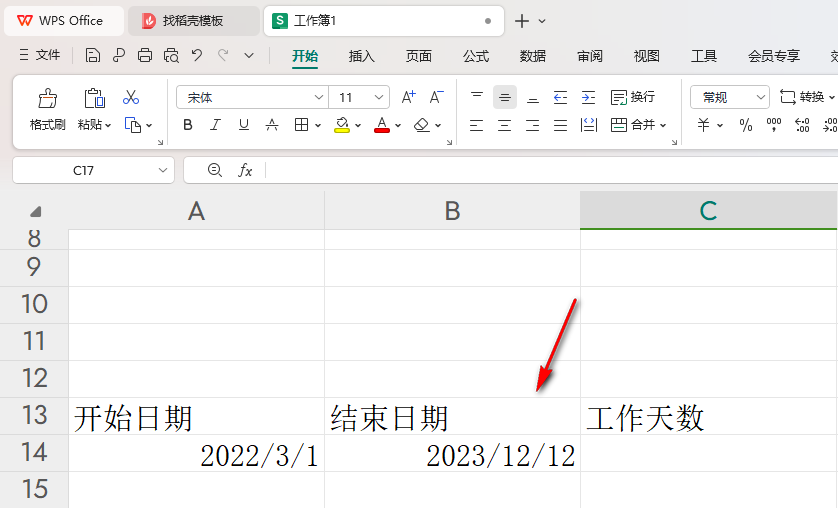
2.之后,我们将鼠标定位到要进行计算工作天数的空白单元格中,然后输入【=NETWORKDAYS()】。
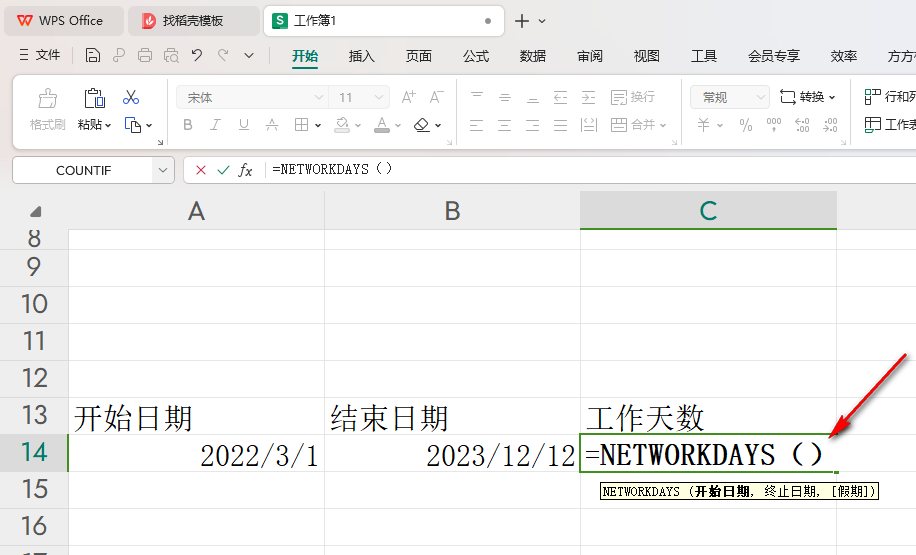
3.这时候,我们就可以用鼠标依次点击一下开始日期和结束日期的单元格区域,并且将键盘上的回车键进行按一下。
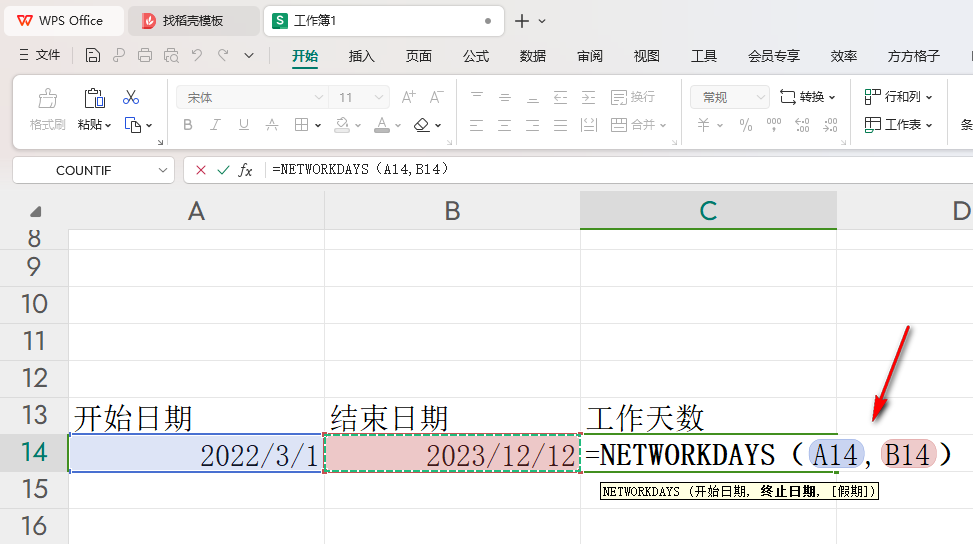
4.那么我们在这个工作时间中,我们一共工作的天数就会马上计算出来了,如图所示。
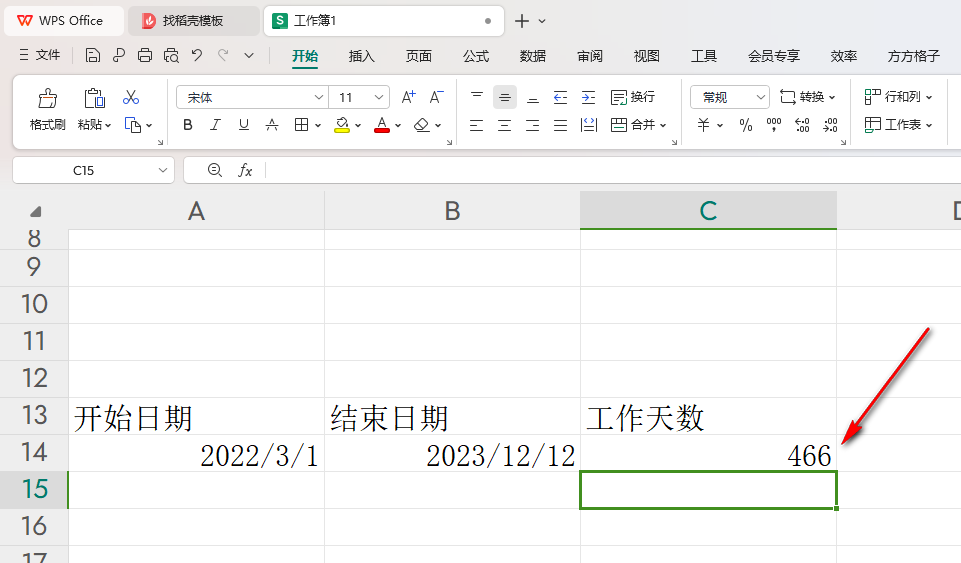
5.除此之外,我们还可以点击一下【公式】选项,然后点击【插入】选项,在打开的窗口中我们将其中的NETWORKDAYS选项找到之后进行双击一下即可进行设置。
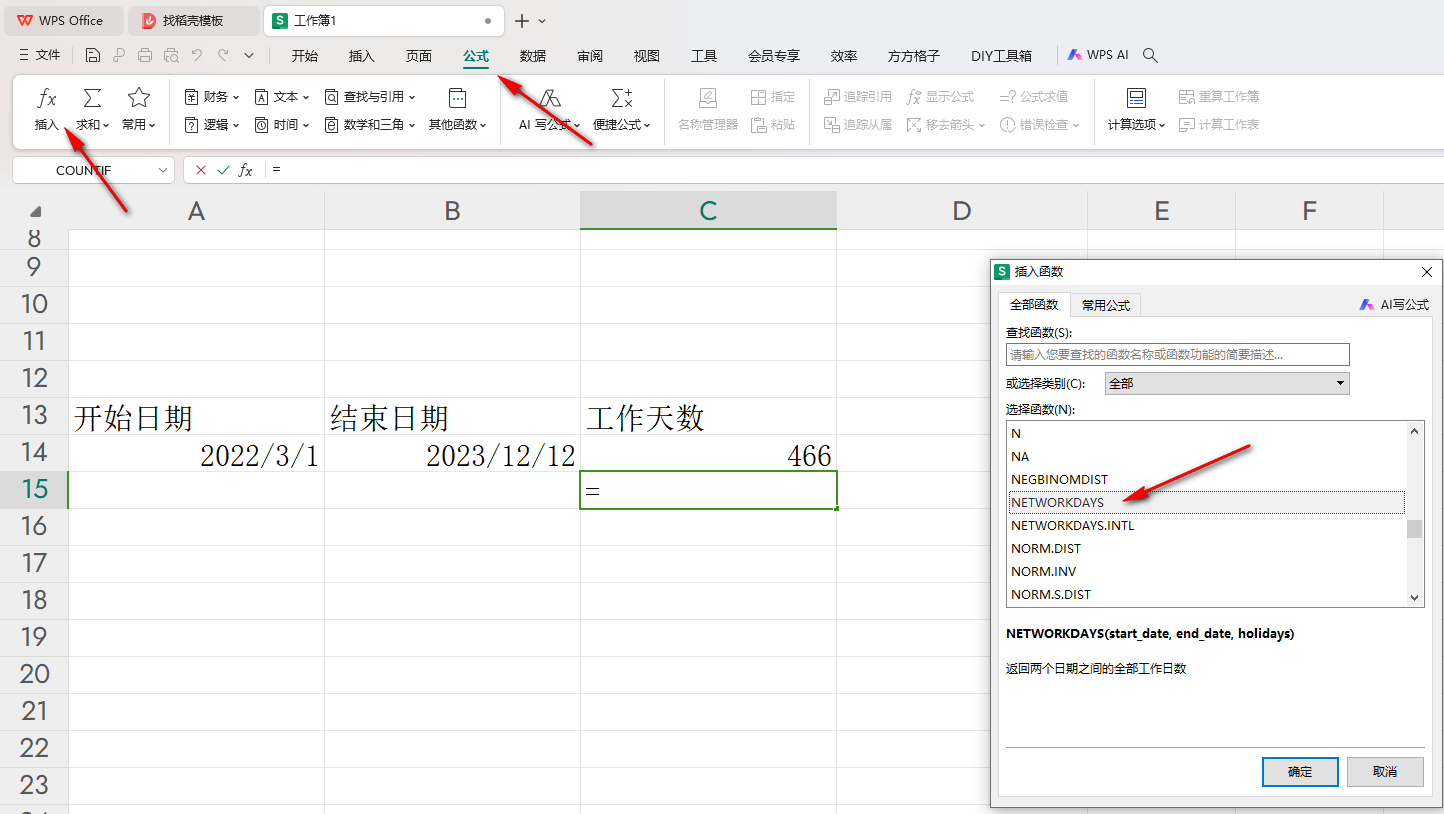
以上就是关于如何使用WPS表格设置计算工作天数的具体操作方法,感兴趣的话可以试试。
最新推荐
-
excel怎么把一列数据拆分成几列 excel一列内容拆分成很多列

excel怎么把一列数据拆分成几列?在使用excel表格软件的过程中,用户可以通过使用excel强大的功能 […]
-
win7已达到计算机的连接数最大值怎么办 win7连接数达到最大值

win7已达到计算机的连接数最大值怎么办?很多还在使用win7系统的用户都遇到过在打开计算机进行连接的时候 […]
-
window10插网线为什么识别不了 win10网线插着却显示无法识别网络

window10插网线为什么识别不了?很多用户在使用win10的过程中,都遇到过明明自己网线插着,但是网络 […]
-
win11每次打开软件都弹出是否允许怎么办 win11每次打开软件都要确认

win11每次打开软件都弹出是否允许怎么办?在win11系统中,微软提高了安全性,在默认的功能中,每次用户 […]
-
win11打开文件安全警告怎么去掉 下载文件跳出文件安全警告

win11打开文件安全警告怎么去掉?很多刚开始使用win11系统的用户发现,在安装后下载文件,都会弹出警告 […]
-
nvidia控制面板拒绝访问怎么办 nvidia控制面板拒绝访问无法应用选定的设置win10

nvidia控制面板拒绝访问怎么办?在使用独显的过程中,用户可以通过显卡的的程序来进行图形的调整,比如英伟 […]
热门文章
excel怎么把一列数据拆分成几列 excel一列内容拆分成很多列
2win7已达到计算机的连接数最大值怎么办 win7连接数达到最大值
3window10插网线为什么识别不了 win10网线插着却显示无法识别网络
4win11每次打开软件都弹出是否允许怎么办 win11每次打开软件都要确认
5win11打开文件安全警告怎么去掉 下载文件跳出文件安全警告
6nvidia控制面板拒绝访问怎么办 nvidia控制面板拒绝访问无法应用选定的设置win10
7win11c盘拒绝访问怎么恢复权限 win11双击C盘提示拒绝访问
8罗技驱动设置开机启动教程分享
9win7设置电脑还原点怎么设置 win7设置系统还原点
10win10硬盘拒绝访问怎么解决 win10磁盘拒绝访问
随机推荐
专题工具排名 更多+





 闽公网安备 35052402000376号
闽公网安备 35052402000376号